合作机构:阿里云 / 腾讯云 / 亚马逊云 / DreamHost / NameSilo / INWX / GODADDY / 百度统计
资讯热度排行榜
- 116861区块链基础架构之数据层(上
- 112852构架设计与拆分的哲学
- 61253区块链基础架构之数据层(中
- 59384架构如何落地-----二数
- 23875架构思维之复用
- 23256架构设计-异常处理
- 21627架构如何落地-----三实
- 20768架构如何落地------四
- 16579架构如何落地------一
- 124810数据中心物理安全:不容忽视
推荐阅读
- 01-021Koin轻量级依赖注入框架,轻松
- 01-092如何用Rust架构复杂系统?
- 01-103生态系统:有哪些常有的Rust库
- 01-264面试官:RabbitMQ如何实现
- 01-155老码农眼中的数字孪生
- 01-166汽车科技迎来新纪元!奔驰、宝马、
- 01-177大型语言模型检索增强生成利器——
- 01-198GPU+生成式人工智能助力提升时
- 01-229API协议设计的十种技术
- 01-2510成本飙涨3倍,IPv4下月开始收
两节点vSAN配置实战
vSAN是VMware的软件定义存储(SDS)产品,在使用VMware虚拟化的场景中得到广泛的使用。标准的vSAN为三个节点,VMware也推出了用于分支机构的两节点vSAN方案(ROBO),使用起来更灵活。
这里提醒下,在特别重要的生产环境中,vSAN最好四节点起步,这样在一个节点故障的情况下还有三个节点,可以防止脑裂。
在两个节点的情况下,需要搭建见证服务器,以防止脑裂。
两节点vSAN的搭建步骤如下:
1. 搭建vCenter
2. 搭建见证服务器
3. 搭建vSAN
本次试验基于VMware Workstation 17,在VMware Workstation 17安装ESXi 8虚拟机。
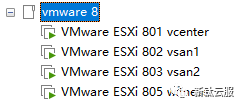 图片
图片
一、vCenter搭建
vCenter通过远程安装的方式安装到ESXi上,最小规模也需要14GB的内存,vCenter ESXi虚拟机配置如下。
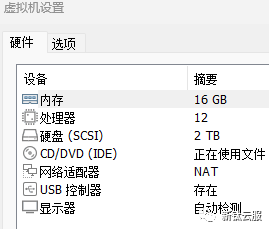
先安装ESXi,然后在Windows机器上挂载vCenter ISO镜像进行安装。vCenter也支持Linux、MacOS,命令行的方式安装。
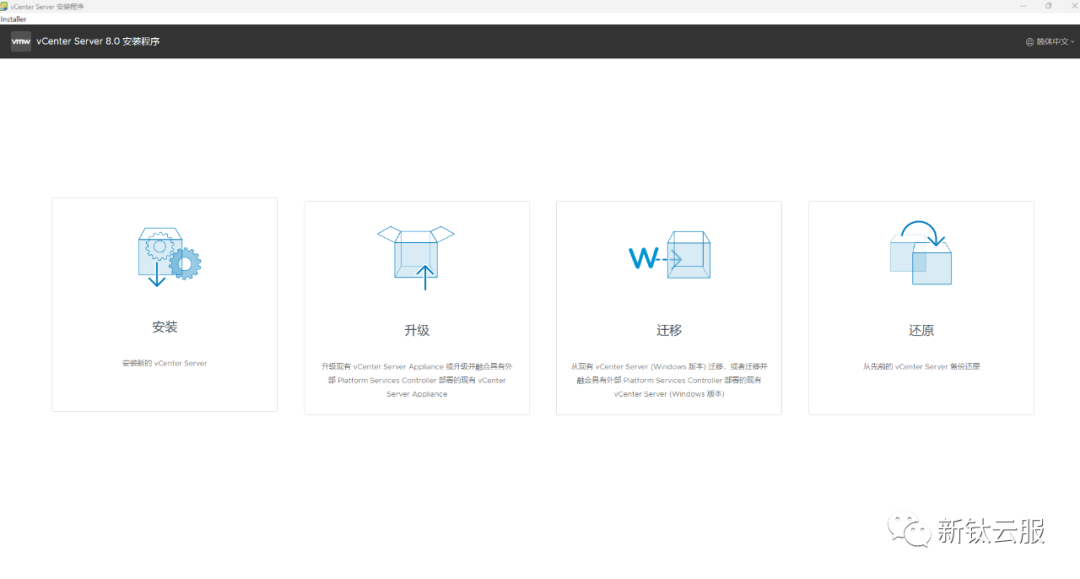 图片
图片
注意,也可以把vCenter安装的ESXi安装成vSAN存储,如果要这样按照的时候选下图红色的部分。
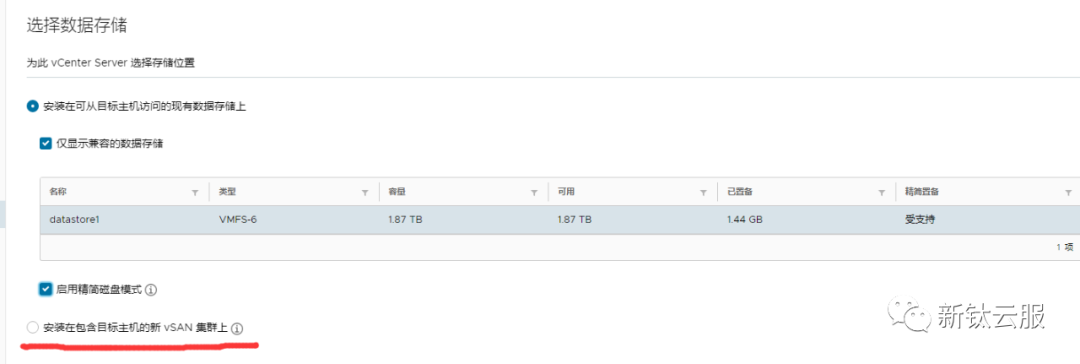 图片
图片
vCenter的安装比较简单,安装过程略。
二、见证服务器安装
见证服务器也要安装到ESXi上,ESXi配置如下。
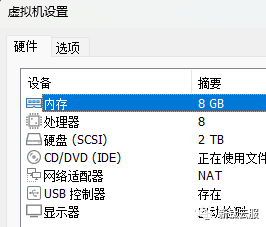 图片
图片
ESXi安装好以后,选择新建虚拟机,然后选择从OVF或OVA文件部署虚拟机。
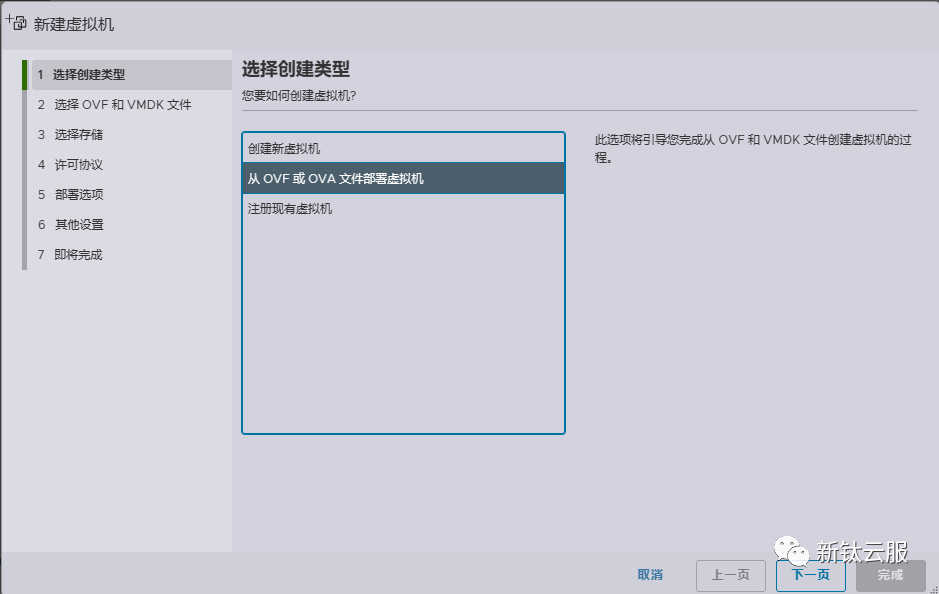 图片
图片
给虚拟机起名
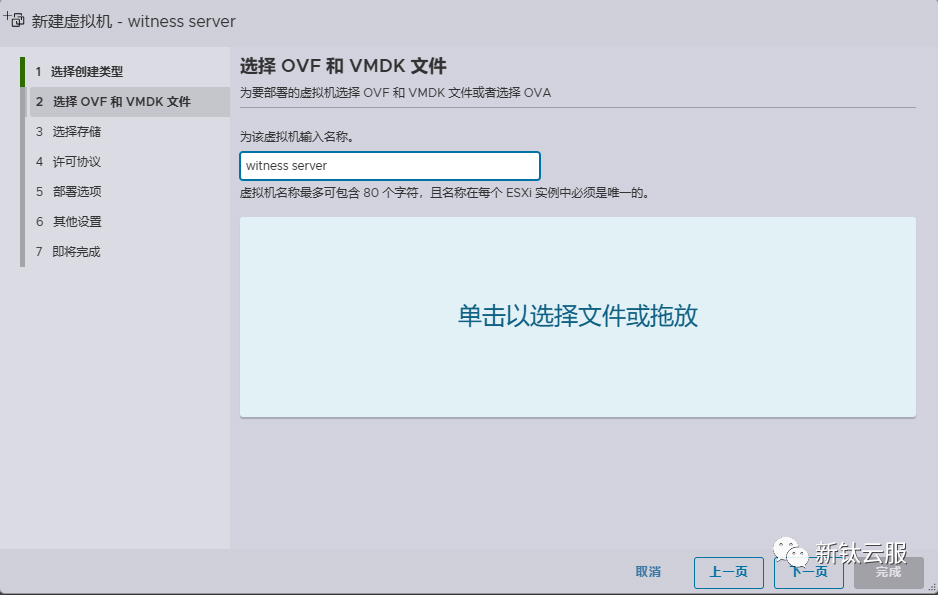 图片
图片
选择见证服务器的OAV文件
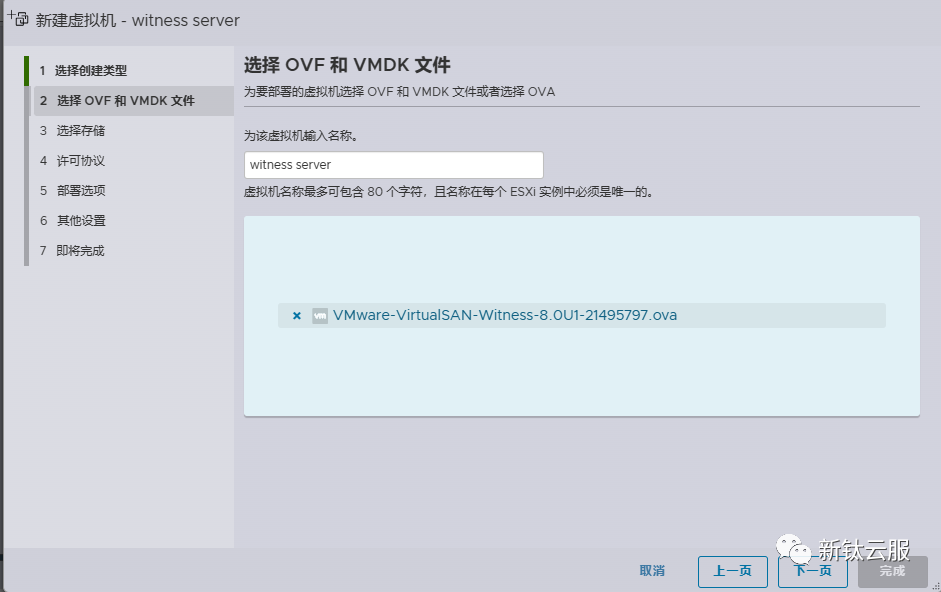 图片
图片
选择存储
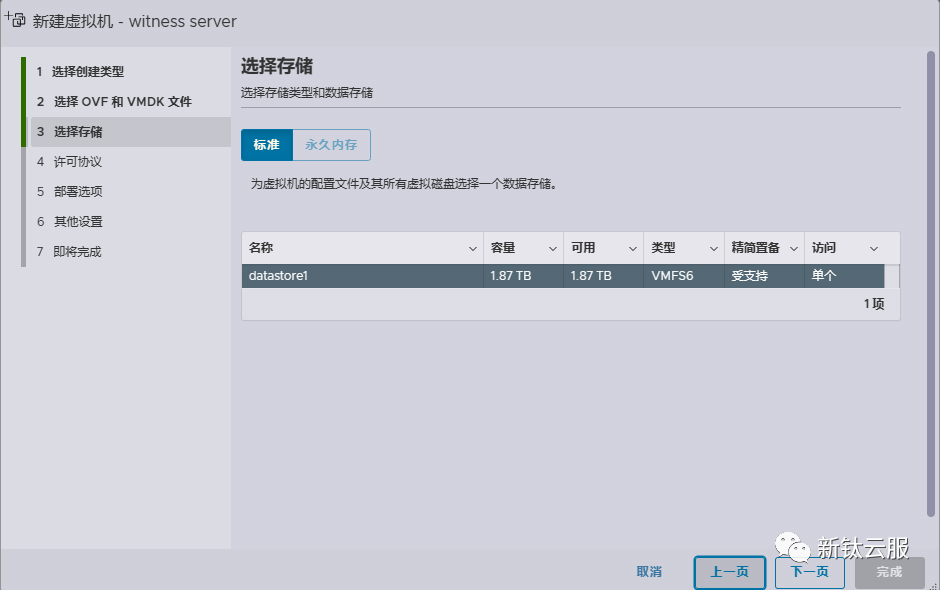 图片
图片
同意许可协议,必须同意才能继续。
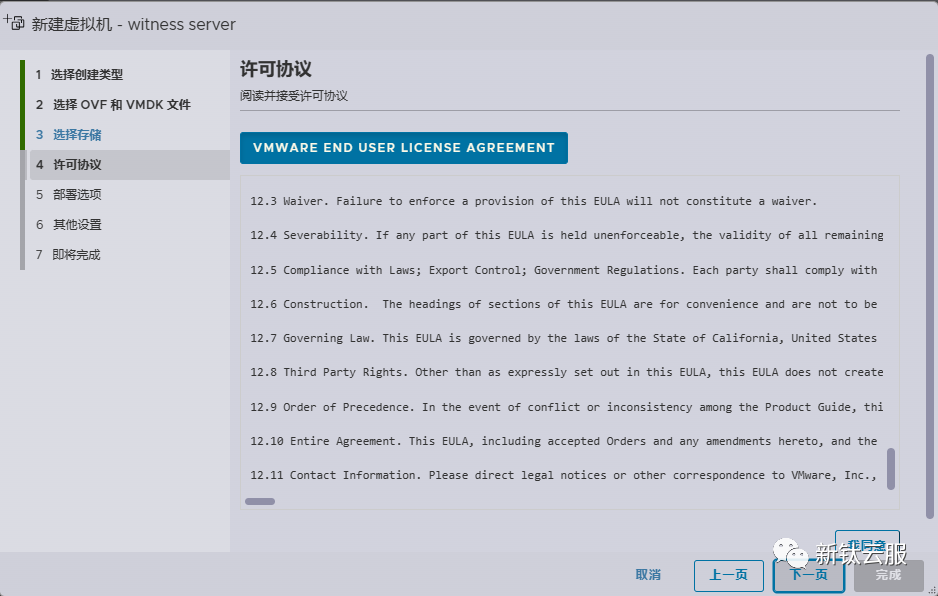 图片
图片
选择支持的规模,因为是实验环境,选择最小规模。
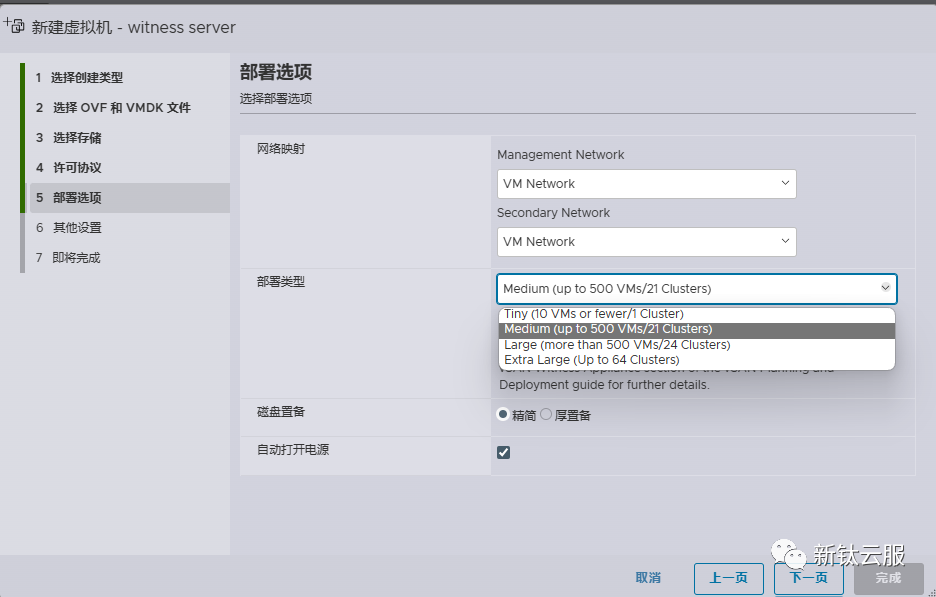 图片
图片
设置密码
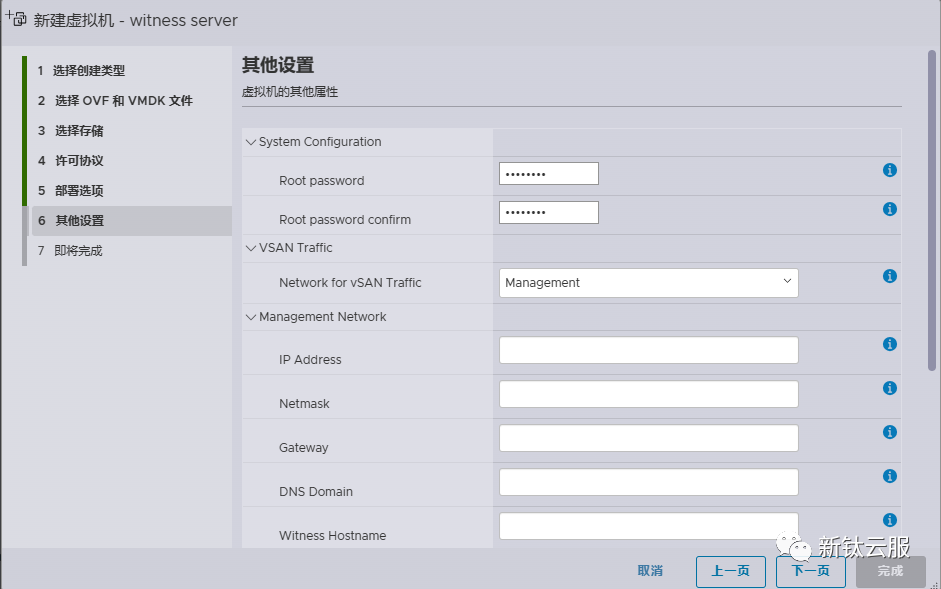 图片
图片
配置完有汇总信息,点击完成开始部署。
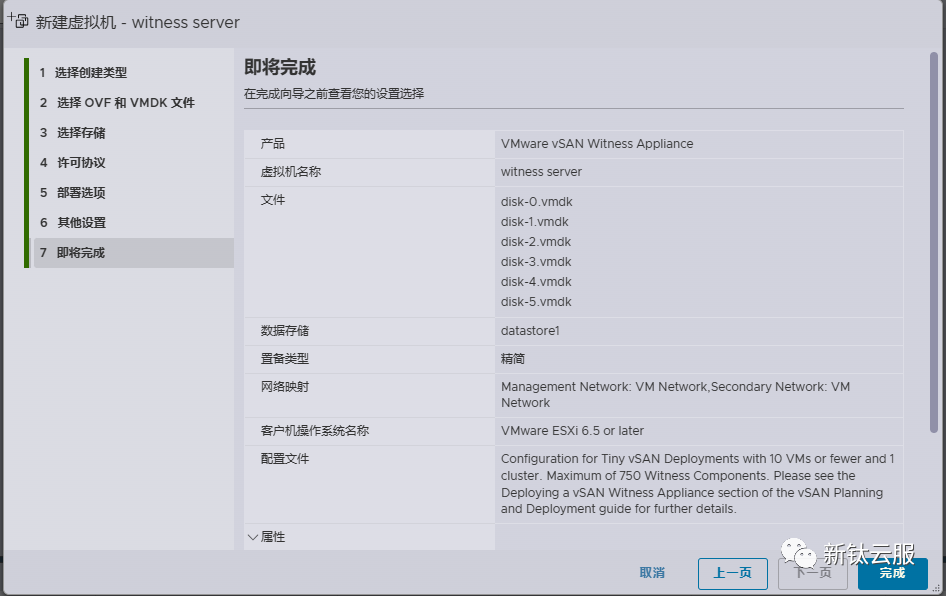 图片
图片
见证服务器其实也是一个ESXi
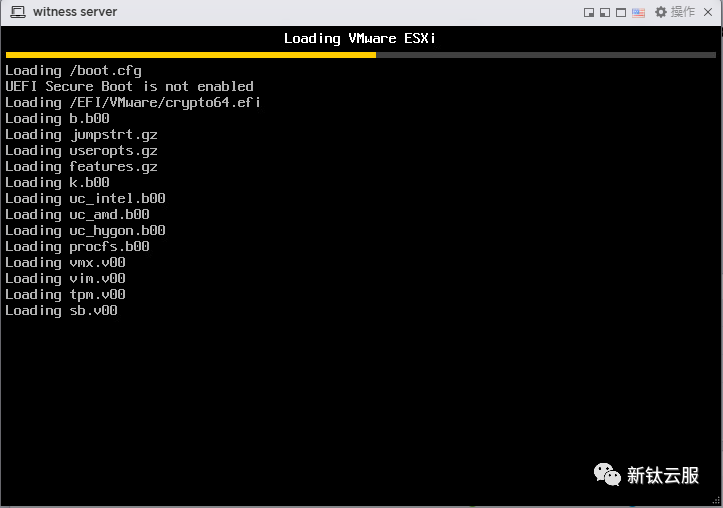 图片
图片
运行起来以后界面如下,安装完成后,将见证服务器添加到vCenter中。
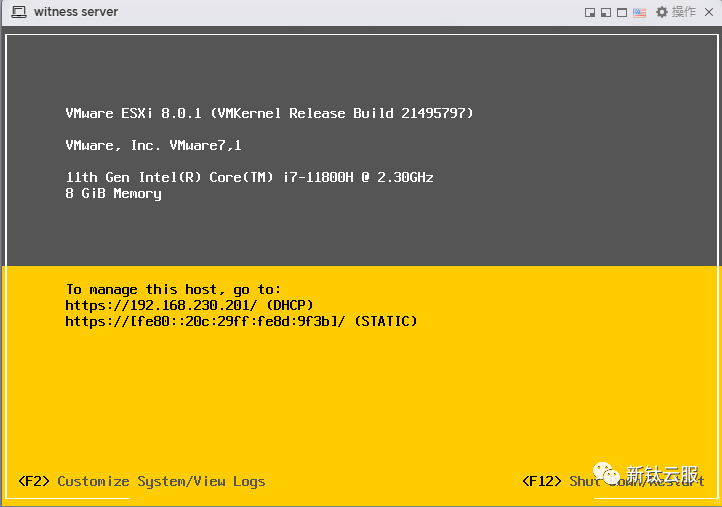 图片
图片
三、vSAN服务器安装
vSAN 服务器配置如下,需要有SSD做缓存,也需要做数据存储的硬盘。注意vSAN服务器内存最好大于24G,实验的时候一开始因为内存太小,vSAN配置的时候一直报错。
vSAN 服务器安装过程略,因为是两节点 vSAN,需要安装两台。
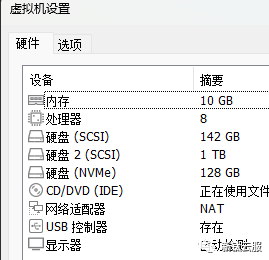
四、vSAN配置
将两台vSAN节点加入到vCenter集群,注意集群创建的时候要打开vSAN功能。
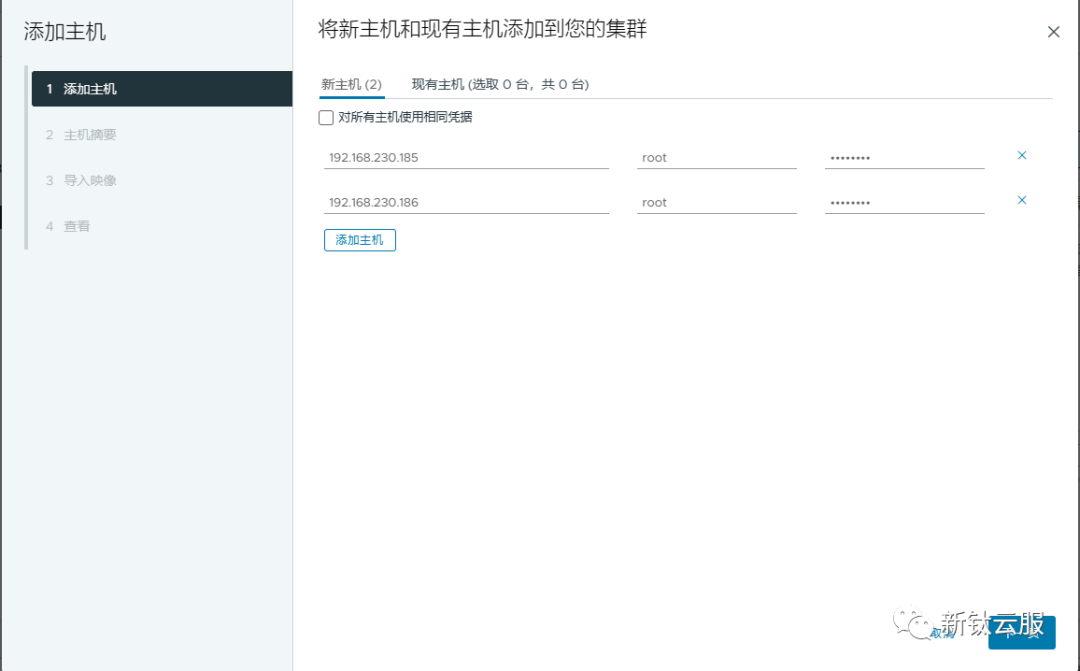 图片
图片
然后在快速入门这里点击配置。
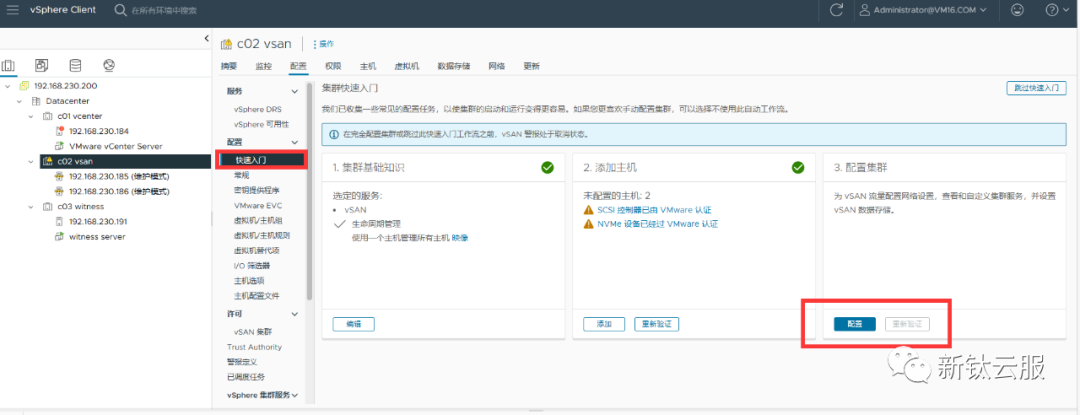
按照向导一步一步走,我的实验环境只有一台虚拟交换机,选择这个交换机就好。真实环境一般需要针对vSAN有专用的网口,这里需要根据实际情况特别配置。另外,两节点vSAN支持两台机器通过光纤背靠背链接,这样vSAN网络连交换机都不需要,这个也是ROBO方案的特点和优势。
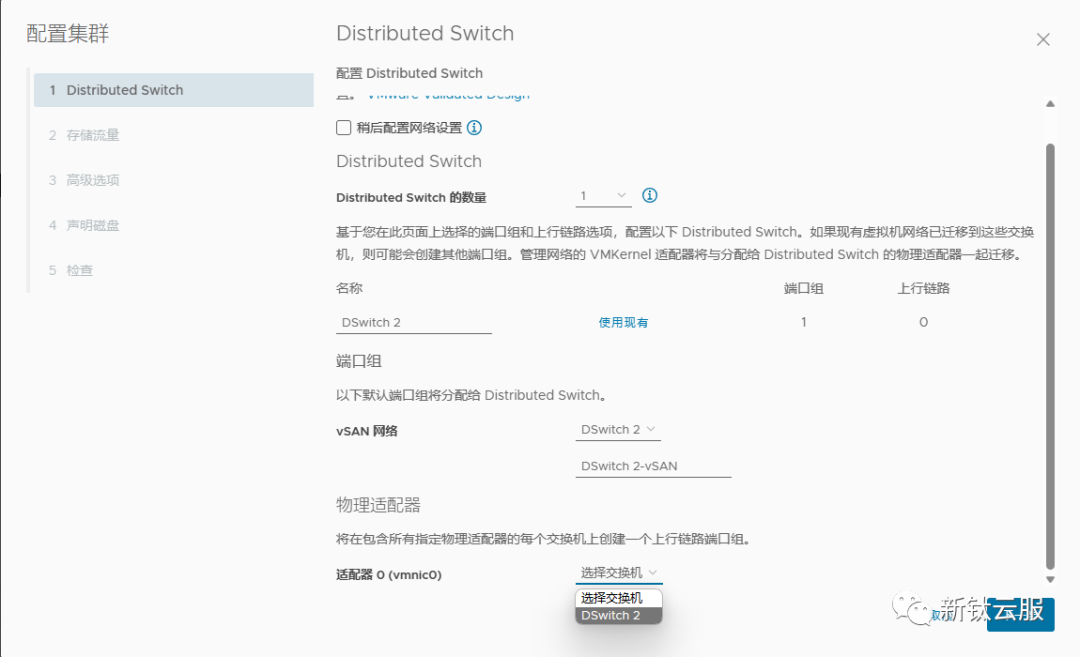 图片
图片
配置存储流量
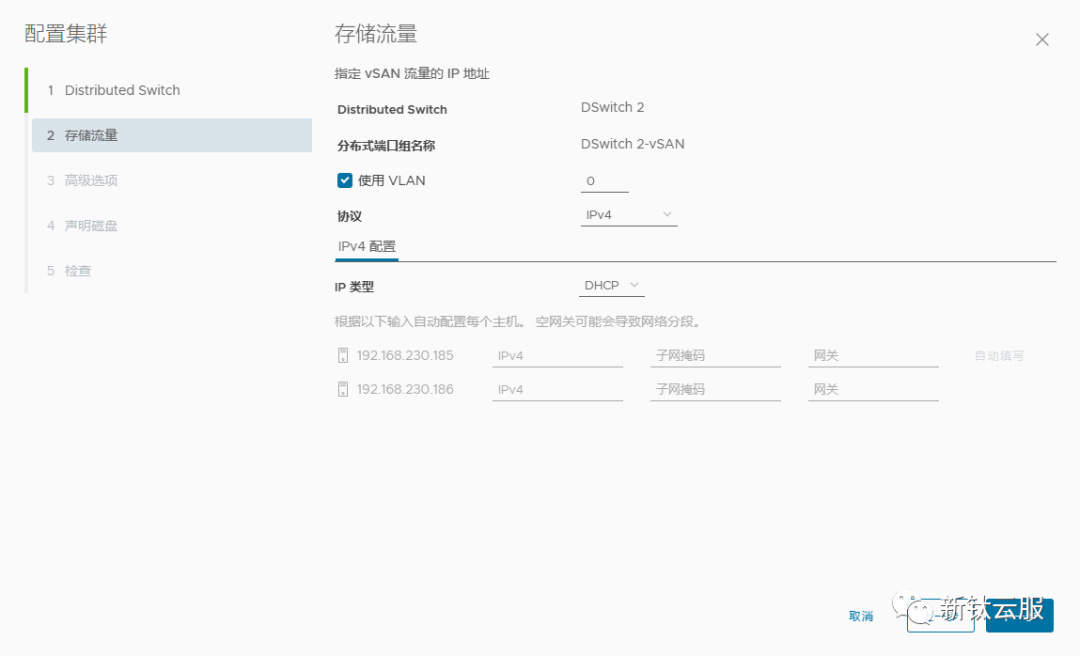 图片
图片
下一步是关键点,单站点集群是标准vSAN,双节点 vSAN集群是本次要配置的。延伸集群可以跨园区部署,延伸集群可以做到园区内部两个数据中心容错,看资料要求网络延时低与5ms,并且最好是二层网络连通。
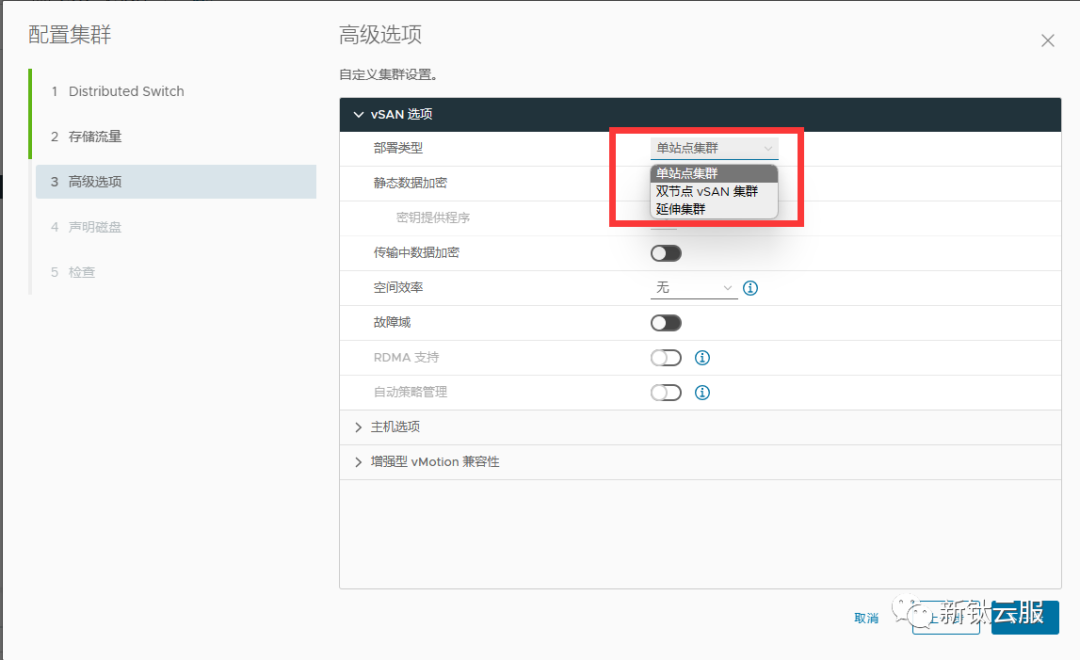 图片
图片
下一步选择缓存盘和容量盘。
VMware ESXi 8系列支持ESA模式,即不需要缓存盘直接使用纯闪的模式。但是有严格的要求,比如内存建议512GB以上,网络要求至少10G,闪存盘要是VMware认证的产品。由于条件有限,我们还是使用混闪的模式。
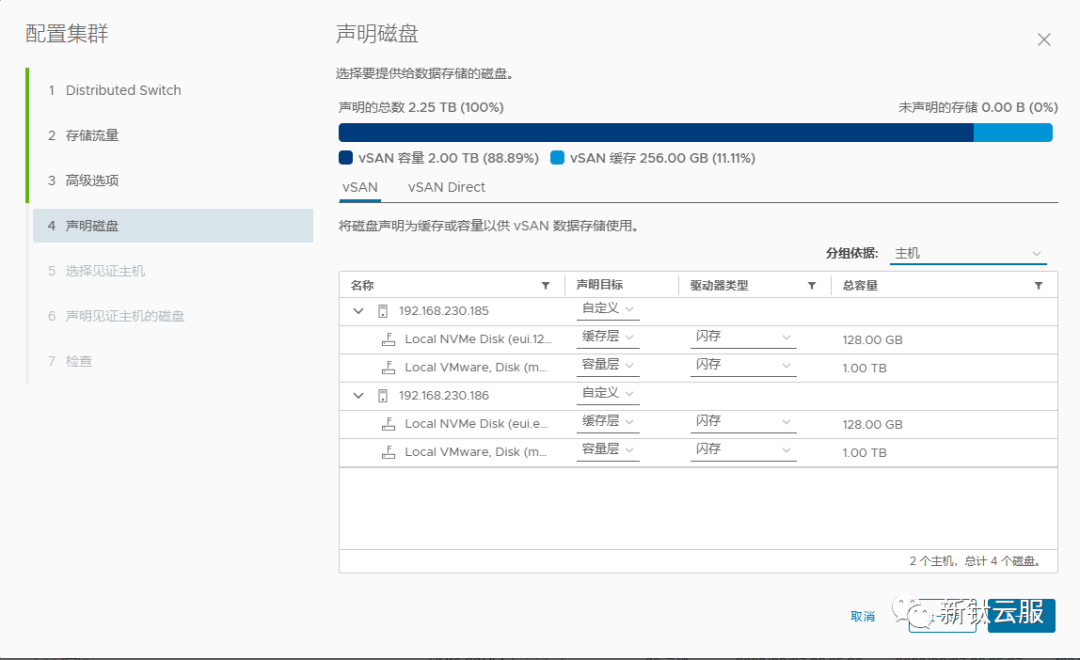 图片
图片
下一步,选择见证服务器。
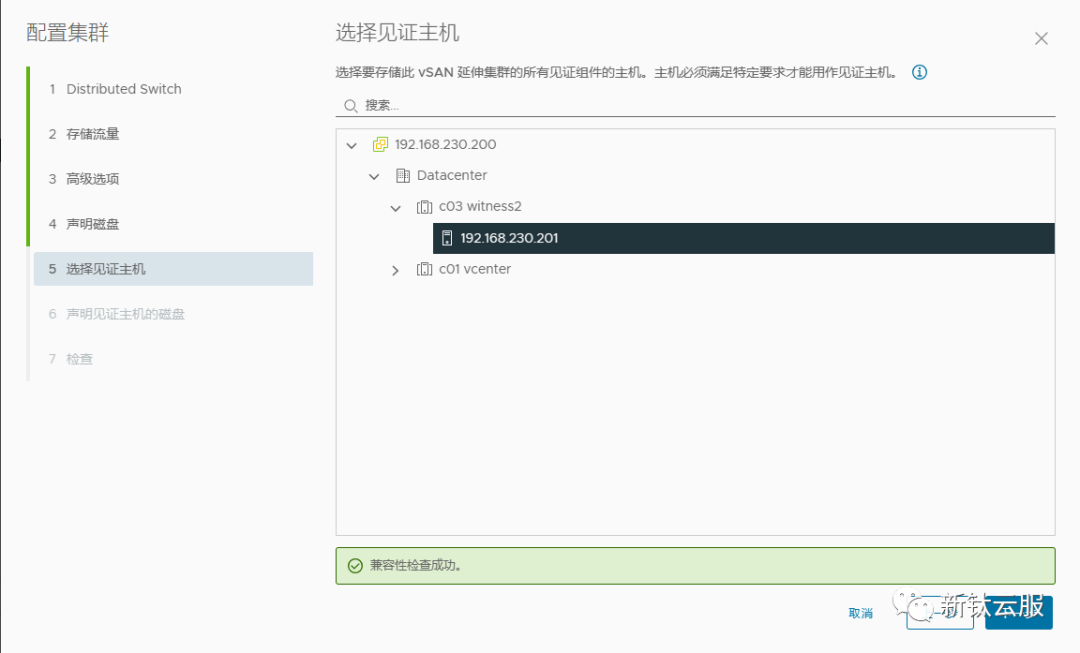 图片
图片
对见证服务器进行配置。
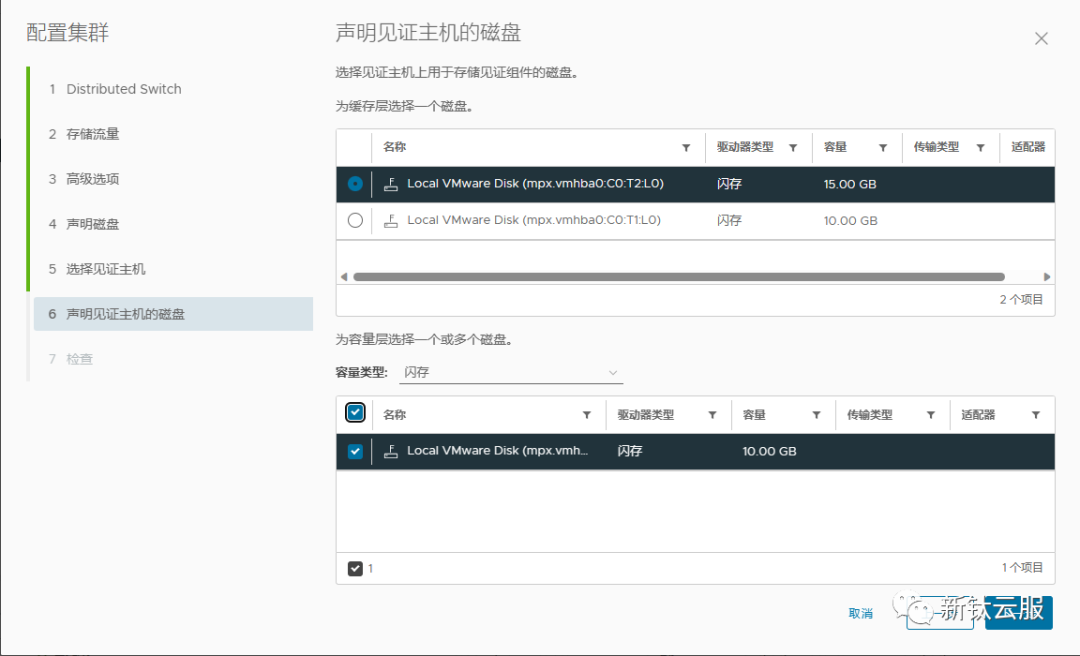 图片
图片
对所有配置的汇总
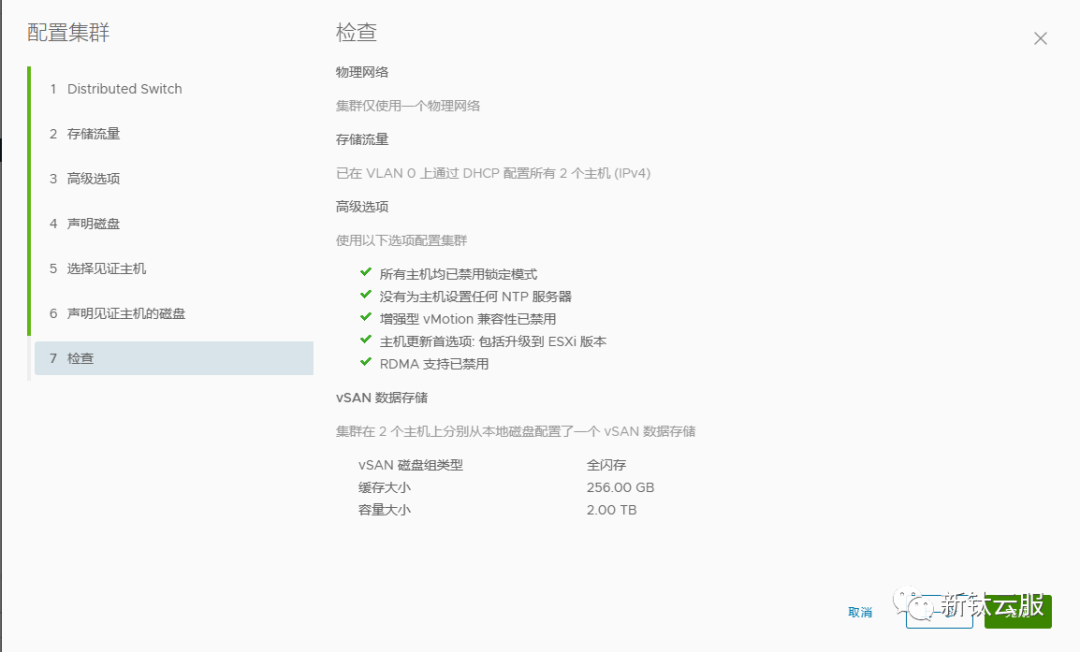 图片
图片
点击完成,开始配置vSAN。
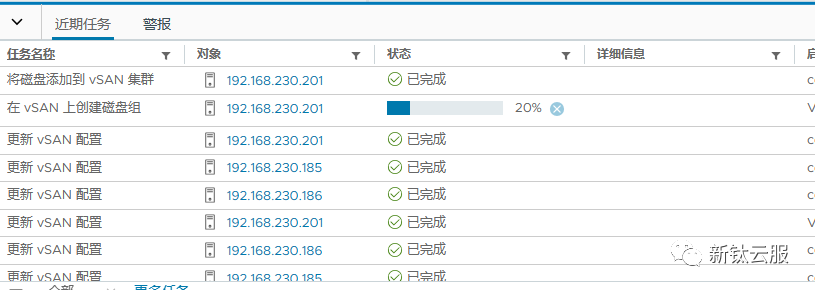 图片
图片
五、配置存储策略文件
在vCenter集群菜单可以配置虚拟机存储策略
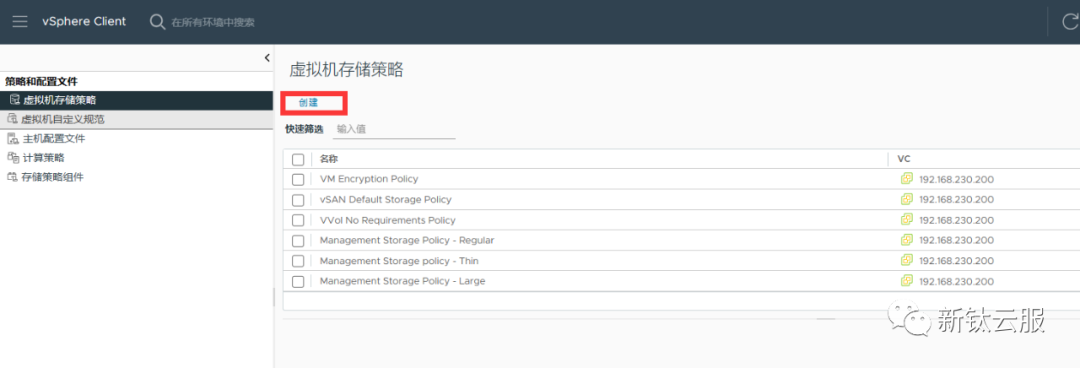 图片
图片
可以根据自己的需要创建新的策略
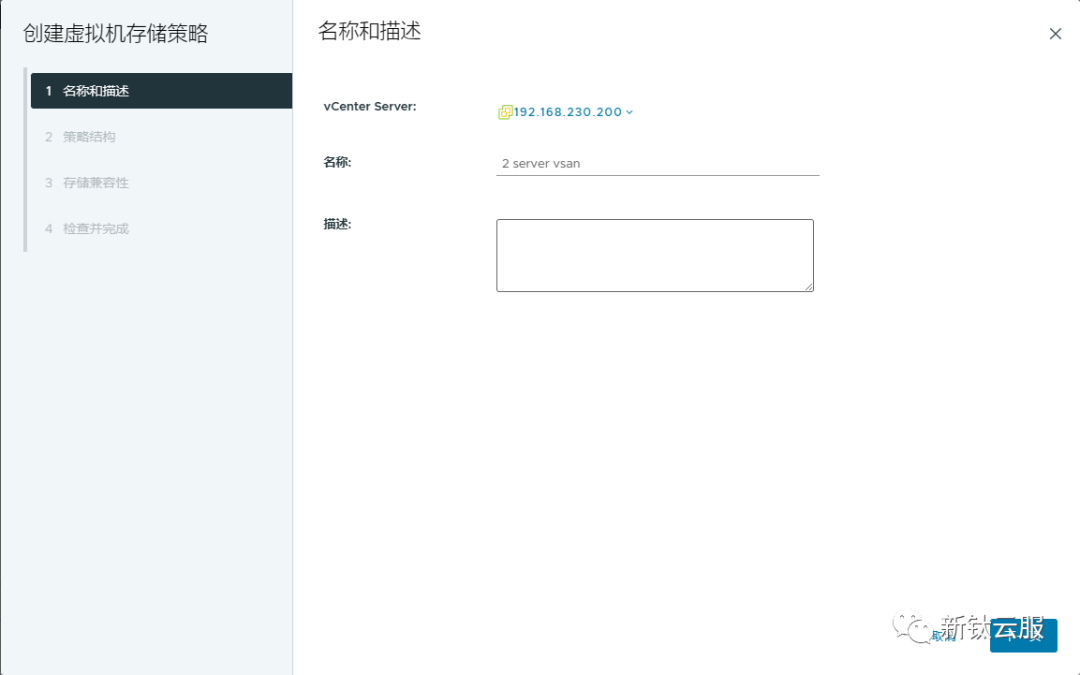 图片
图片
如果是为vSAN配置策略,这里要选择vSAN。
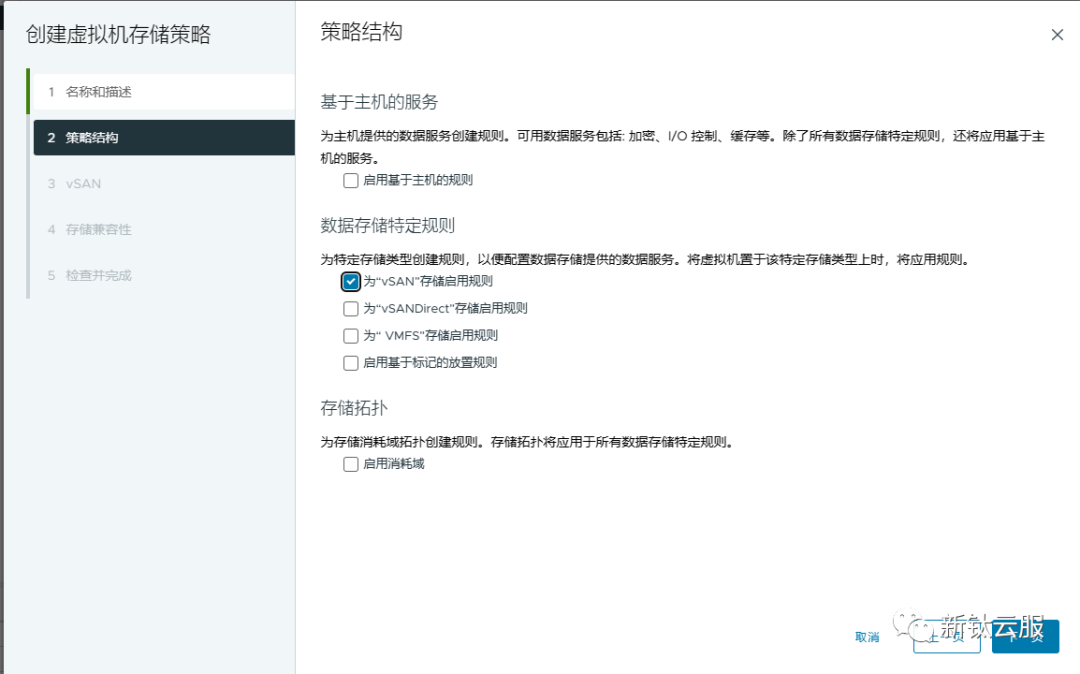 图片
图片
因为是双节点,所以选择主机镜像
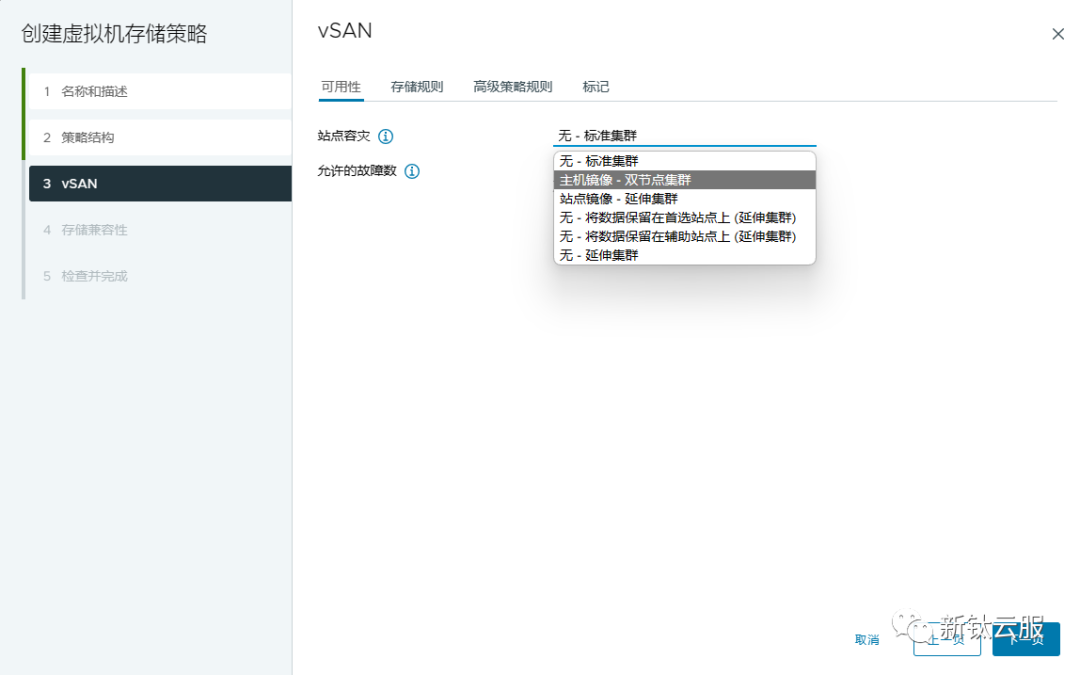 图片
图片
其实就是网络RAID1策略,这里要注意,100GB的虚拟机,要总共占有400GB的空间。
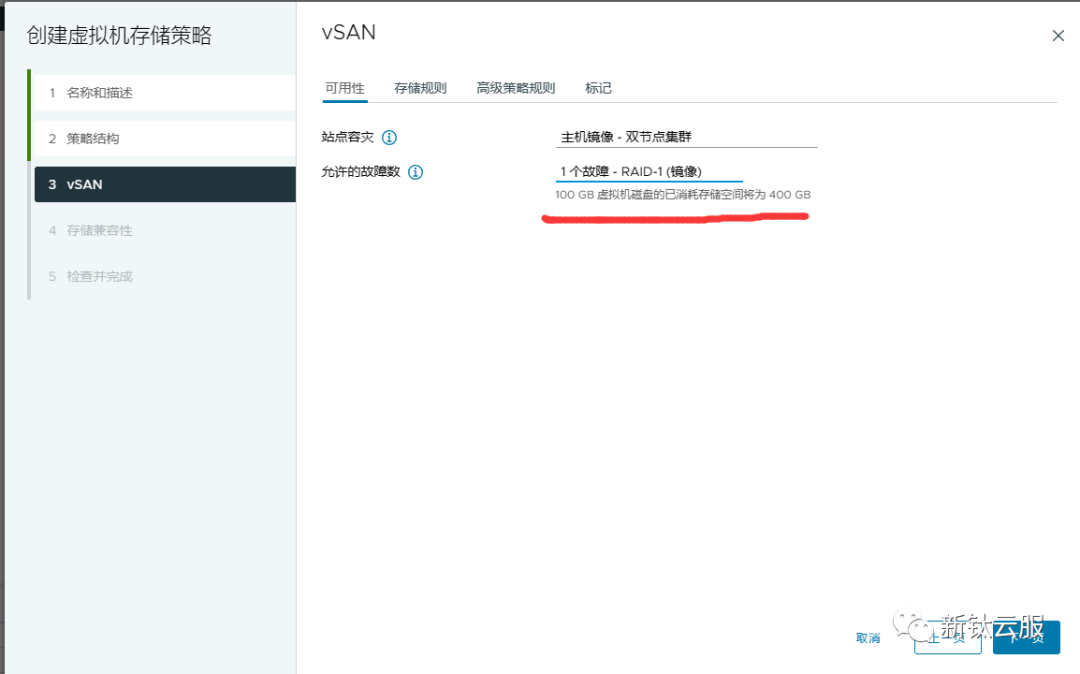 图片
图片
这里按照默认,选择下一步。
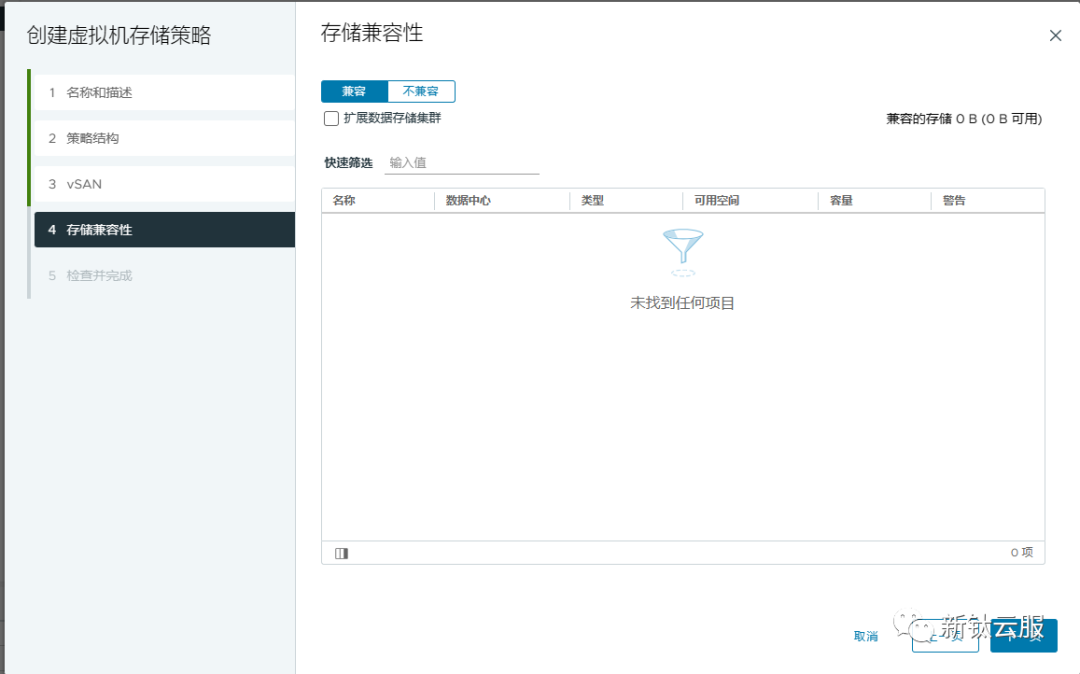 图片
图片
汇总并完成。
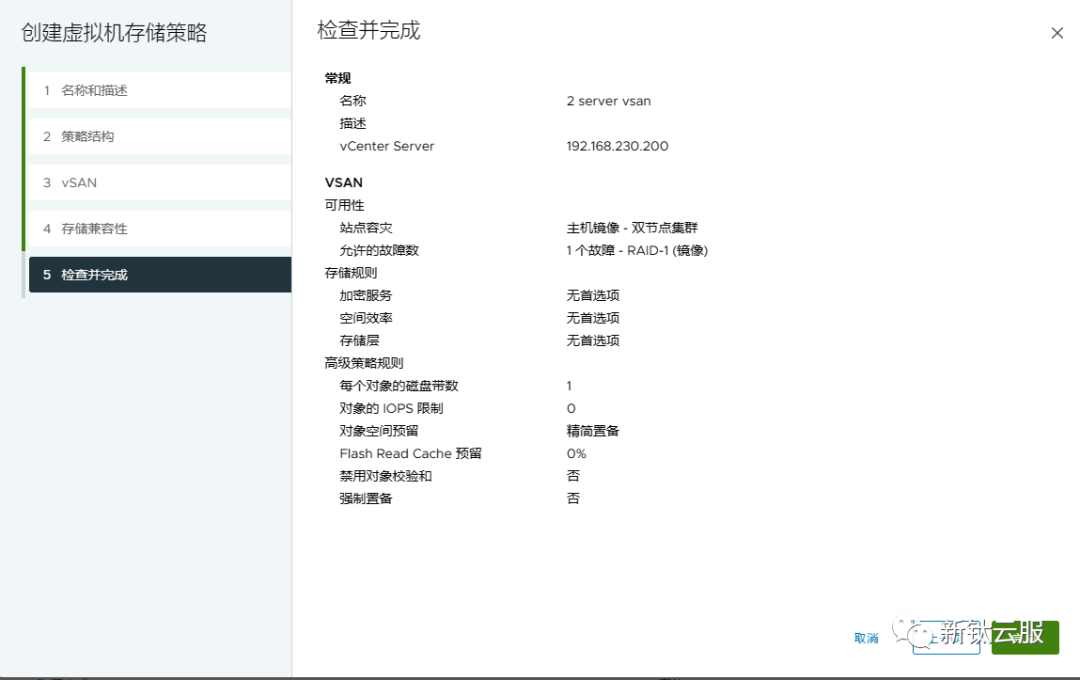 图片
图片
配置存储策略不是必须的,如果是标准vSAN,可以配置多个存储策略,比如网络RAID1,RAID5等,创建虚拟机的时候,可以根据虚拟机的重要程度选择不同的策略。
最后简单总结下:
1. vSAN是个好东西,尤其是能为熟悉VMware的系统管理员赋能,之前使用专业存储的时候,还需要熟悉存储,或者存储厂商支持,现在可以自己搞定
2. 两节点的vSAN节省了一台存储,并且还保证了高可用,在分支机构很有竞争优势
3. 如果有多个分支机构,只要网络是连通的,可以共用一套vCenter
4. 重要生产环境不建议使用双节点 vSAN方案
-
TOP